Cómo hacer un plano de coordenadas en formato MS Excel (En 5 Pasos)
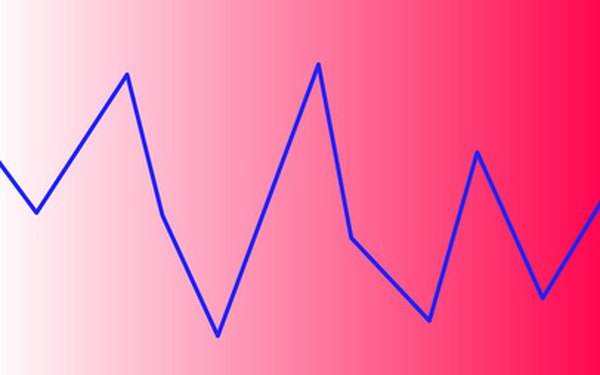
Un plano de coordenadas está formado por dos líneas que se cruzan en ángulo recto creando cuatro secciones denominadas cuadrantes. Se utilizan para graficar pares ordenados y ecuaciones o para construir diagramas de dispersión. Puedes hacer un plano de coordenadas en Microsoft Excel utilizando el formato de celda y las herramientas de dibujo.
Paso 1
Abre un nuevo documento en blanco de Excel. Haz clic en el rectángulo en la esquina superior izquierda de la hoja de cálculo situada en la intersección de una columna y la fila 1. Se seleccionará la hoja de cálculo completa. Haz clic en la pestaña View (Vista). En el grupo Show/Hide (Mostrar/Ocultar), anula la selección de "Gridlines" (Líneas de división).
Paso 2
Coloca el cursor en una línea entre dos encabezados de columna. Éste cambiará a una línea vertical atravesada por una flecha horizontal. Arrastra la línea hacia la izquierda hasta que el ancho de columna sea exactamente 20 píxeles. Al soltar el ratón, todas las celdas quedarán cuadradas. Haz clic en la celda A1 para quitar el resalte.
Paso 3
Haz clic en la celda C3 y arrastra y resalta el área desde la celda 400 hasta la V22. En el grupo Font (Fuente) de la pestaña Home (Inicio), haz clic en la flecha de la herramienta de frontera. Selecciona la frontera que se asemeja a una ventana con cuatro paneles.
Paso 4
Haz clic en la pestaña Insert (Insertar). En el grupo Illustrations (Ilustraciones), haz clic en la flecha Shapes (Formas). Selecciona la línea con dos puntas de flecha.
Paso 5
Dibuja el eje x entre la fila 12 y 13. Para hacer una línea recta, mantén pulsada la tecla "Shift" (Desplazamiento) mientras haces clic y arrastras. Dibuja el eje entre las columnas L y M.
